Compute Engine ofrece recomendaciones sobre el tipo de máquina para grupos de instancias gestionados (MIGs) con el fin de ayudarte a mejorar el rendimiento y la rentabilidad de las cargas de trabajo. Aprovecha estas recomendaciones para determinar si debes cambiar el tamaño del tipo de máquina de tus instancias para añadir o quitar recursos de vCPU y memoria.
Para obtener más información sobre los tipos de máquinas disponibles para las instancias de VM, consulta la documentación sobre tipos de máquinas.
Las recomendaciones de tipos de máquinas también se conocen como recomendaciones de ajuste de tamaño.
Antes de empezar
- Consulta la documentación de la consolaGoogle Cloud .
-
Si aún no lo has hecho, configura la autenticación.
La autenticación verifica tu identidad para acceder a Google Cloud servicios y APIs. Para ejecutar código o ejemplos desde un entorno de desarrollo local, puedes autenticarte en Compute Engine seleccionando una de las siguientes opciones:
Select the tab for how you plan to use the samples on this page:
Console
When you use the Google Cloud console to access Google Cloud services and APIs, you don't need to set up authentication.
gcloud
-
Instala Google Cloud CLI. Después de la instalación, inicializa la CLI de Google Cloud ejecutando el siguiente comando:
gcloud initSi utilizas un proveedor de identidades (IdP) externo, primero debes iniciar sesión en la CLI de gcloud con tu identidad federada.
- Set a default region and zone.
REST
Para usar las muestras de la API REST de esta página en un entorno de desarrollo local, debes usar las credenciales que proporciones a la CLI de gcloud.
Instala Google Cloud CLI. Después de la instalación, inicializa la CLI de Google Cloud ejecutando el siguiente comando:
gcloud initSi utilizas un proveedor de identidades (IdP) externo, primero debes iniciar sesión en la CLI de gcloud con tu identidad federada.
Para obtener más información, consulta el artículo Autenticarse para usar REST de la documentación sobre autenticación de Google Cloud .
Restricciones
Las recomendaciones están disponibles para los grupos de instancias gestionados que se encuentran en una sola zona y no se autoescalan ni se les aplica balanceo de carga.
Precios
Las recomendaciones de tipos de máquinas están disponibles sin coste adicional. Si aplicas una recomendación para cambiar el tamaño del tipo de máquina de tu instancia, se te cobrará por el tipo de máquina que elijas.
Casos prácticos
Puedes aprovechar las recomendaciones de tipos de máquinas si tu carga de trabajo cumple las siguientes condiciones:
- Cargas de trabajo con aumentos y disminuciones periódicos del tráfico, como las cargas de trabajo susceptibles al tráfico estacional.
- Cargas de trabajo que no utilizan la CPU y la RAM al máximo porque están limitadas por otros factores, como el rendimiento de lectura/escritura.
- Cargas de trabajo que ejecutan software que requiere licencias de software individuales y que no pueden añadir más instancias. En este caso, puedes usar las recomendaciones de tipos de máquinas para escalar los tipos de máquinas y mantener constante el número de instancias de VM.
- Cargas de trabajo que no pueden adaptarse dinámicamente a un número variable de instancias, como las que no son adecuadas para el autoescalado.
Puede que no quieras usar las recomendaciones de tipos de máquinas por alguno de los siguientes motivos:
- Tus cargas de trabajo tienen picos de CPU muy breves. Como las recomendaciones de tipos de máquinas se basan en la utilización media de la CPU en intervalos de 60 segundos, es posible que no se generen lo suficientemente rápido como para detectar picos más cortos. Las aplicaciones con picos de uso breves pueden necesitar ejecutarse en un tipo de máquina más grande que el recomendado. También puedes habilitar el escalado automático para adaptarte a estos picos.
- Tus picos de carga se producen con menos frecuencia que una vez cada 8 días (por ejemplo, una vez al mes). El algoritmo de ajuste de tamaño no tiene en cuenta los picos poco frecuentes, ya que solo analiza el historial de los últimos 8 días.
- Cada instancia de tu MIG gestiona una carga de trabajo drásticamente diferente. En ese caso, las recomendaciones se optimizan para las instancias de VM con la carga más alta, lo que provocaría que la mayoría de las instancias de VM del grupo tuvieran un tamaño excesivo.
- Tu MIG tiene máquinas virtuales infrautilizadas porque no sirve carga activa y está diseñada para proporcionar capacidad de conmutación por error lista para servir.
- Tu MIG tiene VMs de gran tamaño por uno de los siguientes motivos:
- Tu licencia de software requiere un tamaño mínimo de máquina.
- Debes cumplir los requisitos de IOPS de almacenamiento o de redes, que solo están disponibles con un tipo de máquina mínimo.
Cómo funcionan las recomendaciones de tipos de máquinas
Compute Engine monitoriza el uso de la CPU y la memoria de las máquinas virtuales en ejecución y hace recomendaciones basadas en los datos de los últimos 8 días. Para recomendar el mejor tipo de máquina único para todas las instancias de un grupo de instancias gestionado, Compute Engine genera una recomendación de tipo de máquina estándar para las instancias individuales y, después de ajustar los valores atípicos, elige un tipo de máquina que no sea demasiado pequeño para ninguna instancia de VM. Las instancias que no estén en ejecución, como las instancias de VM detenidas o reiniciadas, no se incluyen en el cálculo.
Compute Engine puede hacer recomendaciones similares a las siguientes:
- Si tu grupo de instancias ha tenido un uso de CPU bajo la mayor parte del tiempo, Compute Engine recomienda un tipo de máquina con menos CPUs virtuales.
- Si tu grupo de instancias ha tenido un uso elevado de la CPU la mayor parte del tiempo, Compute Engine recomienda un tipo de máquina con más CPUs virtuales.
- Si tu grupo de instancias no ha usado una gran parte de su memoria, Compute Engine recomienda un tipo de máquina con menos memoria.
- Si tu grupo de instancias ha estado usando activamente una gran parte de su memoria la mayor parte del tiempo. Compute Engine recomienda un tipo de máquina con más memoria.
Compute Engine puede recomendarte que uses un tipo de máquina estándar o personalizado. Ten en cuenta que hay algunas limitaciones en la cantidad de memoria y vCPU disponibles para una máquina. En concreto, si aumentas un recurso, es posible que tengas que aumentar el otro al mismo tiempo para cumplir las especificaciones de un tipo de máquina válido. Además, Compute Engine solo recomienda tipos de máquinas que estén disponibles en la zona en la que se ejecuta la instancia.
Para obtener más información, consulta las especificaciones de los tipos de máquinas personalizadas.
Si la carga de trabajo del grupo de instancias gestionadas es muy diferente entre las instancias individuales, es posible que algunas instancias tengan un tamaño excesivo para que las instancias totalmente utilizadas tengan suficientes recursos según la recomendación. Por ejemplo, Compute Engine podría hacer la siguiente recomendación para admitir la carga de trabajo de la instancia 4, aunque las instancias 1, 2, 3 y 5 puedan estar sobredimensionadas y poco utilizadas:
Recomendaciones para un grupo de instancias gestionado Por este motivo, las recomendaciones para un grupo de instancias gestionado funcionan mejor cuando las instancias tienen una carga de trabajo razonablemente distribuida.
Para las estimaciones de la diferencia de coste, el coste de un grupo de instancias se basa en el uso de la semana anterior (antes del descuento por uso continuado) y se extrapola a 30 días. A continuación, se compara con el coste mensual del tipo de máquina recomendado (antes del descuento por uso continuado). Para obtener información precisa sobre los precios, consulta la documentación sobre los precios.
Ver recomendaciones de tipos de máquinas
Compute Engine ofrece recomendaciones a través de laGoogle Cloud console. Puedes ver las recomendaciones de tipo de máquina a través de Recommender con la gcloud CLI o REST.
Consola
- En la consola, ve a la página Grupos de instancias. Google Cloud
- Selecciona el proyecto y haz clic en Continuar.
Consulta la columna Recomendación para ver las recomendaciones de grupos de instancias gestionadas concretos. También puedes ordenar la columna por el importe de los ahorros estimados. Si no hay recomendaciones junto a los grupos de instancias, significa que Compute Engine no tiene ninguna recomendación que hacer.
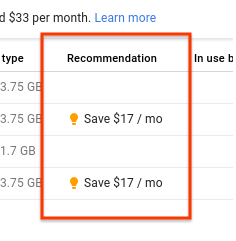
Si tu grupo de instancias tiene dos plantillas de instancia, Compute Engine te proporcionará recomendaciones para cada una de ellas. Haga clic en una recomendación para ver las recomendaciones de la plantilla de instancia correspondiente.

gcloud
Usa el comando
gcloud recommender recommendations listy especifica el recomendador para ajustar el tamaño de los grupos de instancias gestionadas por máquinas virtuales.gcloud recommender recommendations list \ --recommender=google.compute.instanceGroupManager.MachineTypeRecommender \ --project [PROJECT_ID] \ --location [ZONE] \ --format=yamlPor ejemplo:
gcloud recommender recommendations list \ --recommender=google.compute.instanceGroupManager.MachineTypeRecommender \ --project my-project \ --location us-central1-a \ --format=yamlLa respuesta incluye los siguientes campos de cada recomendación:
operationGroups: grupos de operaciones que puedes realizar en orden secuencial para aplicar la recomendación.description: una explicación de la recomendación que sea legible por humanos.
--- content: ... operationGroups: - operations: - action: test path: /properties/machineType resource: //compute.googleapis.com/projects/my-project/global/instanceTemplates/my-old-template resourceType: compute.googleapis.com/InstanceTemplate value: n1-standard-4 - action: copy path: / resource: //compute.googleapis.com/projects/my-project/global/instanceTemplates/$new-it-name resourceType: compute.googleapis.com/InstanceTemplate sourcePath: / sourceResource: //compute.googleapis.com/projects/my-project/global/instanceTemplates/my-old-template - action: replace path: /name resource: //compute.googleapis.com/projects/my-project/global/instanceTemplates/$new-it-name resourceType: compute.googleapis.com/InstanceTemplate value: $new-it-name - action: replace path: /properties/machineType resource: //compute.googleapis.com/projects/my-project/global/instanceTemplates/$new-it-name resourceType: compute.googleapis.com/InstanceTemplate value: custom-2-5632 - operations: - action: replace path: /versions/*/name pathValueMatchers: versions/*/instanceTemplate: matchesPattern: .*global/instanceTemplates/my-old-template resource: //compute.googleapis.com/projects/my-project/zones/us-central1-a/instanceGroupManagers/example-group resourceType: compute.googleapis.com/InstanceGroupManager value: global/instanceTemplates/$new-it-name ... description: Save cost by changing machine type from n1-standard-4 to custom-2-5120. ... name: projects/823742397239/locations/us-central1-a/recommenders/google.compute.instanceGroupManager.MachineTypeRecommender/recommendations/c50a1c41-7e65-417d-a32e-45248a2cb318 ...Para obtener más información, consulta la documentación de Recommender.
REST
Usa la API Recommender con el ID del recomendador de tipo de máquina del MIG.
PROJECT_ID=my-project LOCATION=us-central1-c RECOMMENDER_ID=google.compute.instanceGroupManager.MachineTypeRecommender curl -H "Authorization: Bearer $(gcloud auth print-access-token)" \ https://recommender.googleapis.com/v1/projects/$PROJECT_ID/locations/$LOCATION/recommenders/$RECOMMENDER_ID/recommendationsLa respuesta incluye los siguientes campos de cada recomendación:
nameEl nombre de la recomendacióndescriptionExplicación de la recomendación legible por humanos.operationGroupsConjuntos de operaciones que puedes realizar en orden secuencial para aplicar la recomendación.
Para obtener más información, consulta la documentación de Recommender.
Cuando creas un grupo de instancias gestionado, las recomendaciones para el nuevo grupo aparecen 24 horas después de que se haya creado.
Después, las recomendaciones se actualizan a intervalos regulares a lo largo del día.
Aplicar recomendaciones a grupos de instancias
Si quieres aplicar las recomendaciones de Compute Engine, puedes cambiar el tamaño de las instancias gestionadas directamente desde la consola. También puedes realizar las operaciones de cambio de tamaño manualmente. La API Recommender devuelve una serie de operaciones de cambio de tamaño. Consulta Grupos de operaciones para obtener más información.
Cuando aplicas una recomendación a un grupo de instancias gestionadas, realizas las siguientes operaciones:
- Clona las plantillas de instancia que usa el grupo de instancias gestionado.
- Modifica las plantillas de instancia clonadas en función de las recomendaciones y de los cambios que quieras hacer.
Usa el actualizador de grupos de instancias gestionados para aplicar la nueva plantilla. Si el grupo de instancias tiene dos plantillas de instancia:
- Solo puedes aplicar recomendaciones a una plantilla de instancia a la vez.
- Un grupo de instancias gestionado puede mantener como máximo dos plantillas de instancia a la vez, por lo que no puede aplicar una recomendación si ya tiene dos plantillas de instancia. Sin embargo, puedes aplicar una recomendación si tu grupo de instancias solo tiene una plantilla de instancia.
Para cambiar el tamaño de las instancias gestionadas directamente desde la consola, sigue estos pasos:
- En la consola, ve a la página Grupos de instancias. Google Cloud
Haga clic en el texto de la recomendación del grupo de instancias que quiera actualizar.
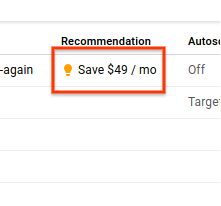
Aparecerá una ventana emergente con más detalles y las opciones Cancelar, Rechazar la recomendación o Continuar. Para revisar y aplicar la recomendación, haz clic en Continuar.
En la página Revisar recomendación, se explica la recomendación en detalle. Si aplicas la recomendación, Compute Engine actualizará todas las instancias del grupo de instancias con la plantilla antigua a la nueva.
(Avanzado) Para personalizar cómo se implementa la nueva plantilla en tus instancias, haz clic en Personalizar implementación. Aparecerá la pantalla Configuración de la implementación.
- Si quieres eliminar y crear instancias de forma activa con la nueva plantilla de instancia, elige Automático. Si solo quieres aplicar la actualización cuando la instancia se cree por otros medios, como un cambio de tamaño o cuando se añada una nueva instancia al grupo, elige Selectivo.
- Si seleccionas las actualizaciones automáticas, elige si quieres conservar los nombres de las instancias al sustituirlas.
- Si decides conservar los nombres de las instancias, en Instancias adicionales temporales, elige cuántas instancias adicionales temporales quieres crear por encima del tamaño objetivo del grupo de instancias gestionado. Cuantas más instancias permitas, más rápido será el proceso de actualización, pero a costa de añadir más instancias. El valor predeterminado es 1 instancia adicional.
- En Número máximo de instancias no disponibles, elige cuántas instancias pueden estar sin conexión a la vez durante esta actualización. Este número también incluye las instancias que no están disponibles por otros motivos. Por ejemplo, si el grupo de instancias está en proceso de aumentar su tamaño, es posible que las instancias que se estén creando no estén disponibles. Estas instancias se contabilizarían en este número. El valor predeterminado es 1 instancia que puede no estar disponible a la vez.
- Opcional: Expande Mostrar opciones avanzadas. En Tiempo de espera mínimo, elige cuántos segundos deben transcurrir antes de marcar una nueva instancia como actualizada. El tiempo empieza después de una comprobación de estado correcta. Usa esta función para controlar la velocidad a la que se aplica la plantilla de instancia.
Para aplicar los cambios, haz clic en Guardar.
Cuando quieras implementar los cambios, haz clic en Implementar.
Cerrar recomendaciones
Cuando hayas terminado de usar una recomendación, puedes rechazarla en la consola. En la consola, al rechazar una recomendación, se elimina del total de ahorros estimados y se minimiza su apariencia poniéndola en gris.
Rechazar una recomendación a través de la consola no afecta a la lista de recomendaciones que devuelve la API Recommender. Para gestionar el estado de las recomendaciones devueltas por la API Recommender, consulta Usar la API.
Para rechazar una recomendación desde la consola, sigue estos pasos:
En la consola, ve a la página Grupos de instancias. Google Cloud
Haz clic en el texto de la recomendación que quieras cerrar. Aparecerá una ventana emergente con más detalles y un botón Cerrar.
Haz clic en Rechazar.
Para restaurar una recomendación en la consola, sigue estos pasos:
En la página Grupos de instancias, haga clic en el texto de recomendación gris que quiera restaurar.
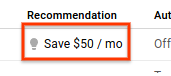
Aparecerá una ventana emergente con más detalles y un botón Restaurar.
Haz clic en Restaurar.
Usar el agente de monitorización para obtener recomendaciones más precisas
Cloud Monitoring ofrece un agente de monitorización que recoge métricas adicionales de disco, CPU, red y procesos de tus instancias de VM. Puedes instalar el agente de monitorización en tus instancias de VM para que pueda acceder a los recursos del sistema y a los servicios de aplicaciones para recoger estos datos.
Si el agente de Monitoring está instalado y en ejecución en una instancia de VM, las métricas de CPU y memoria que recoge el agente se usan automáticamente para calcular las recomendaciones de tipo de máquina. Las métricas del agente que proporciona el agente de Monitoring ofrecen información valiosa sobre el uso de los recursos de la instancia, a diferencia de las métricas predeterminadas de Compute Engine. De esta forma, el motor de recomendaciones puede estimar mejor los requisitos de recursos y hacer recomendaciones más precisas.
Para instalar el agente, consulta Instalar el agente de Cloud Monitoring.
Siguientes pasos
- Consulta más información sobre cómo cambiar el tipo de máquina de una instancia.
- Consulta qué ocurre cuando detienes una instancia.
- Consulta cómo aplicar recomendaciones a instancias de VM concretas.
- Consulta más información sobre Recommender y su API.
- Consulta información sobre el autoescalado como alternativa al cambio de tamaño del tipo de máquina.
- Más información sobre las estadísticas de recomendaciones
A menos que se indique lo contrario, el contenido de esta página está sujeto a la licencia Reconocimiento 4.0 de Creative Commons y las muestras de código están sujetas a la licencia Apache 2.0. Para obtener más información, consulta las políticas del sitio web de Google Developers. Java es una marca registrada de Oracle o sus afiliados.
Última actualización: 2025-09-11 (UTC).
-


